ThinkPad X13如何用U盘重装系统?ThinkPad X13使用U盘重装系统方法
ThinkPad X13是联想旗下一款13英寸的笔记本,不仅体积相对小巧,而且携带起来也是相当的方便,高负载下的噪音很低,当然,不过无论什么样的电脑都难免会遇到重装系统的情况,那么下面就跟着小编一起来看看ThinkPad X13用U盘重装的教程吧。

更新日期:2022-08-16
来源:系统之家
许多用户在遇到电脑的一些问题额的时候,经常会遇到一些问题,而有些用户遇到了电脑崩溃的情况,这个时候就需要使用U盘来重装电脑系统,下面小编就带着大家一起看看具体怎么操作吧!
Win10系统准备工具:
1、下载系统之家一键重装软件:下载地址:http://u.xitongzhijia.net
2、大于10G的U盘一个
3、可以正常上网的电脑一台
笔记本电脑用U盘重装win10系统具体教程:
1、打开系统之家一键重装系统软件,进入主界面后我们可以看到系统之家一键重装的主要功能,如果在重装系统过程中遇到疑问还可以联系人工客服。我们选择U盘启动界面下方的U盘模式
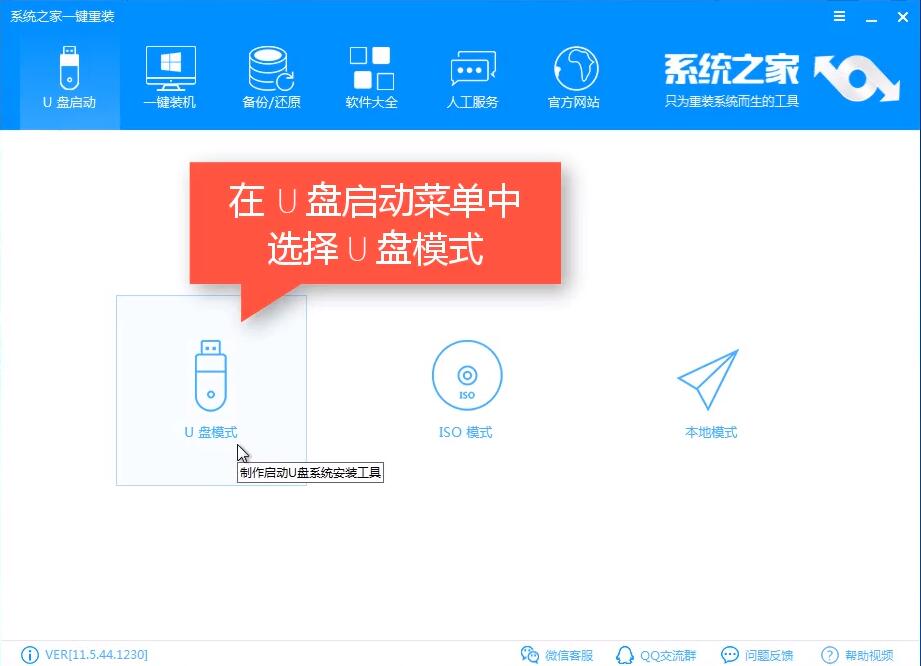
笔记本u盘重装win10图-2
2、设备名选择U盘盘符,点击一键制作启动U盘
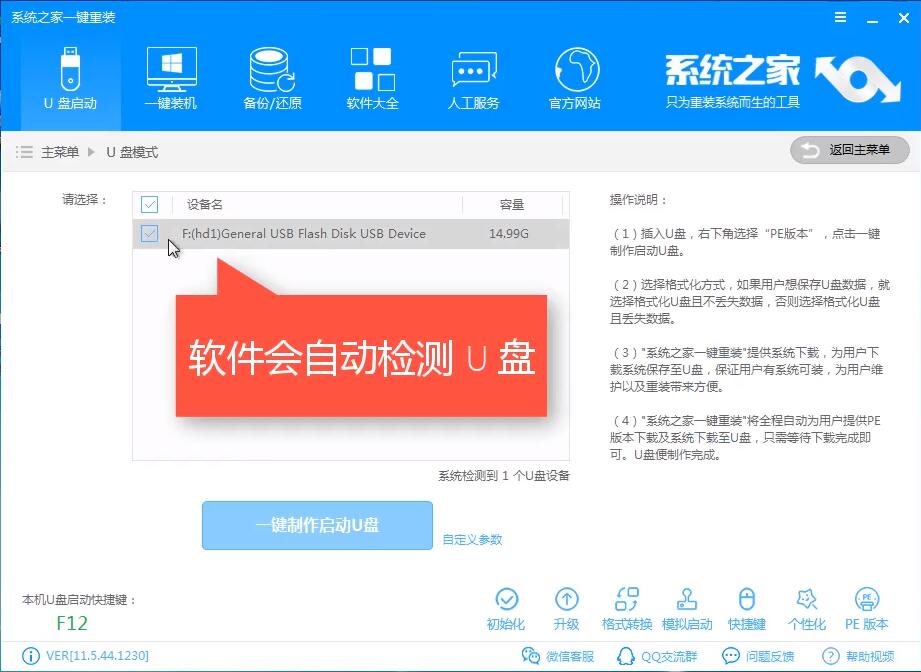
笔记本电脑图-3
3、制作U盘启动盘会格式化U盘,需提前备份好重要文件。点击确定。
4、出现提示窗口,我们选择UEFI/BIOS双启动
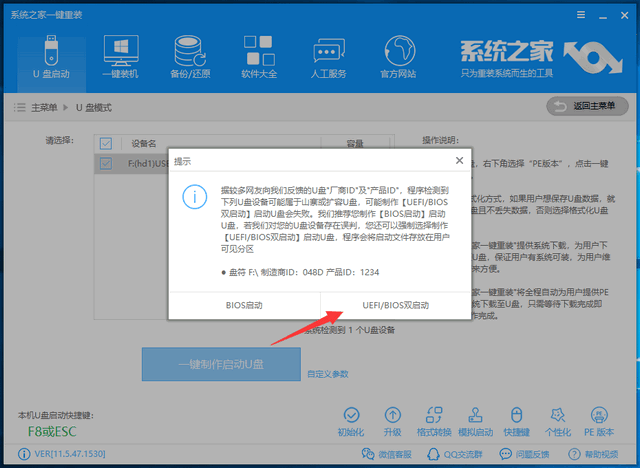
u盘图-5
5、选择需要安装的微软官方原版win10系统,点击下载系统且制作U盘。
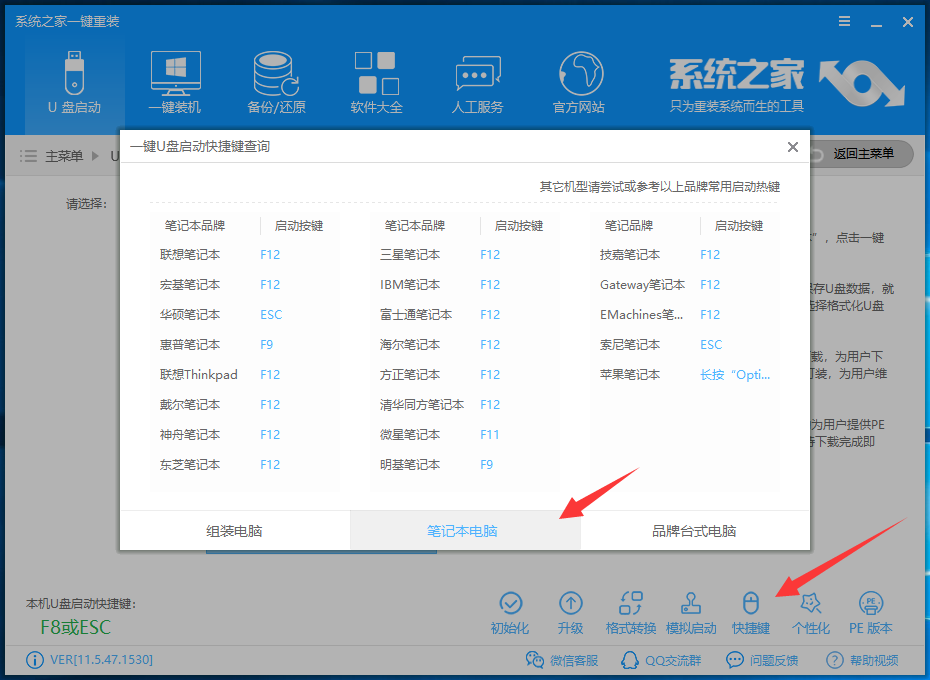
u盘图-6
6、等待U盘启动盘制作完成后将U盘拔出
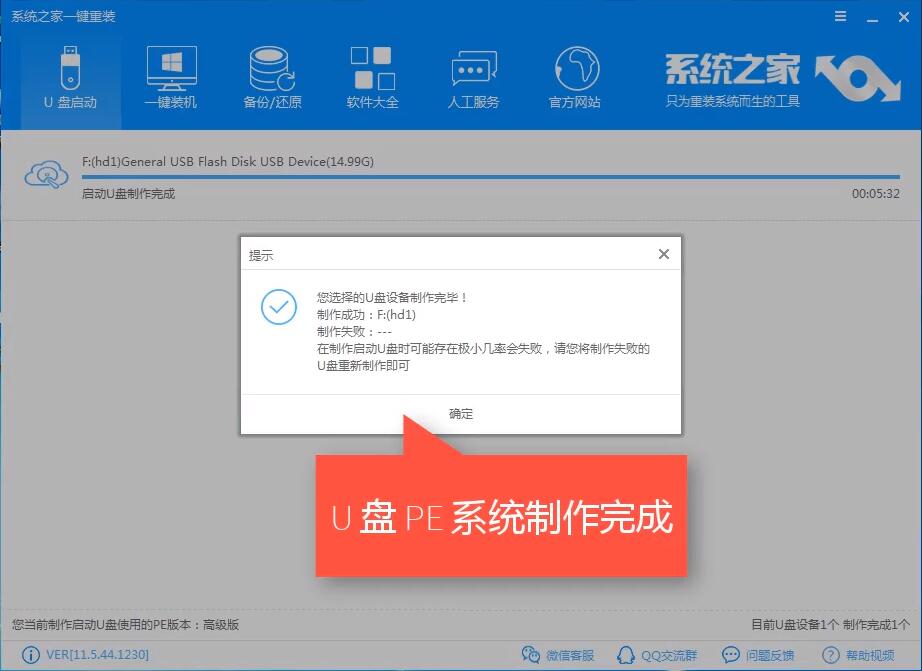
笔记本u盘重装win10图-7
7、如果不知道自己电脑U盘启动热键的话可以点击U盘模式下的快捷键,根据自己笔记本品牌进行查询
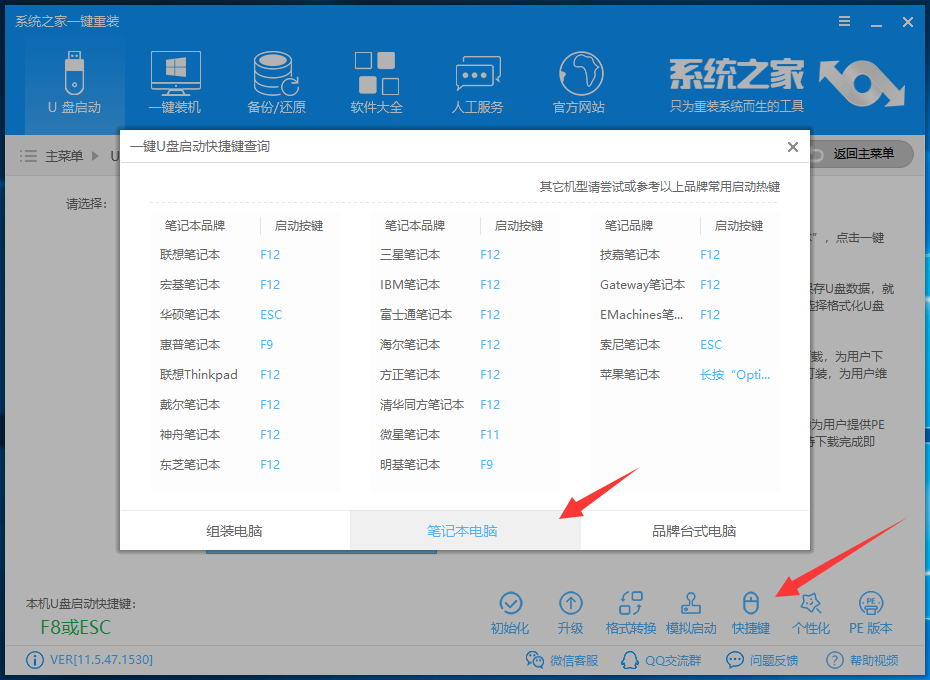
笔记本电脑图-8
7、将U盘插入开不了机的联想电脑,重启电脑,然后立即不停地敲击U盘启动热键,然后选择U盘选项,回车即可。
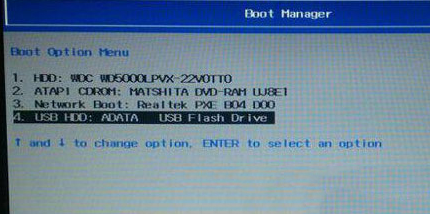
笔记本电脑图-9
8、进入PE启动管理器界面选择64位PE进入
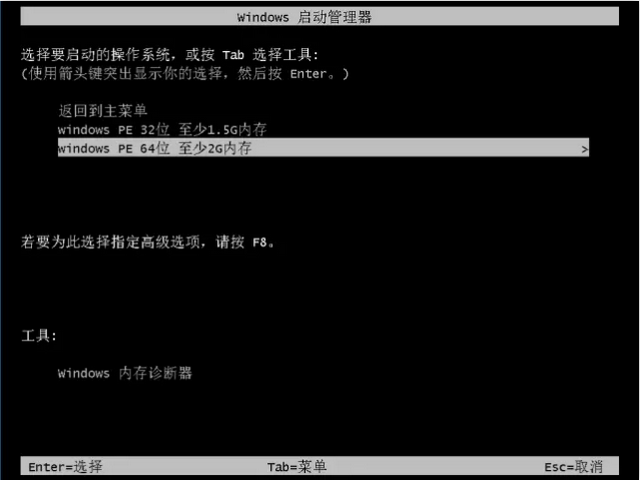
win10系统图-10
9、进入到系统之家PE选择界面选择【02新机型】进入PE
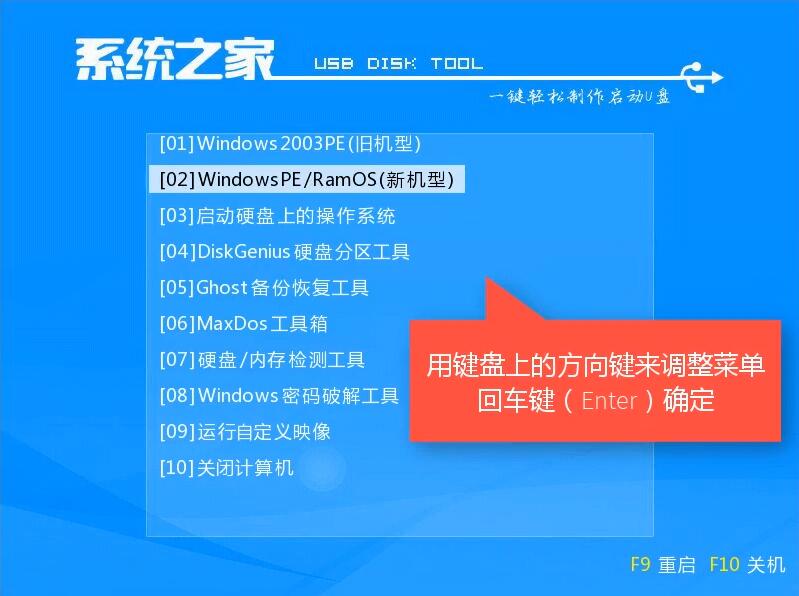
笔记本u盘重装win10图-11
10、进入到PE系统桌面后会弹出系统之家装机工具,选择Win10系统,左下角目标分区选择系统盘(一般为C盘),最后点击安装系统。安装成功后拔出U盘,重启电脑
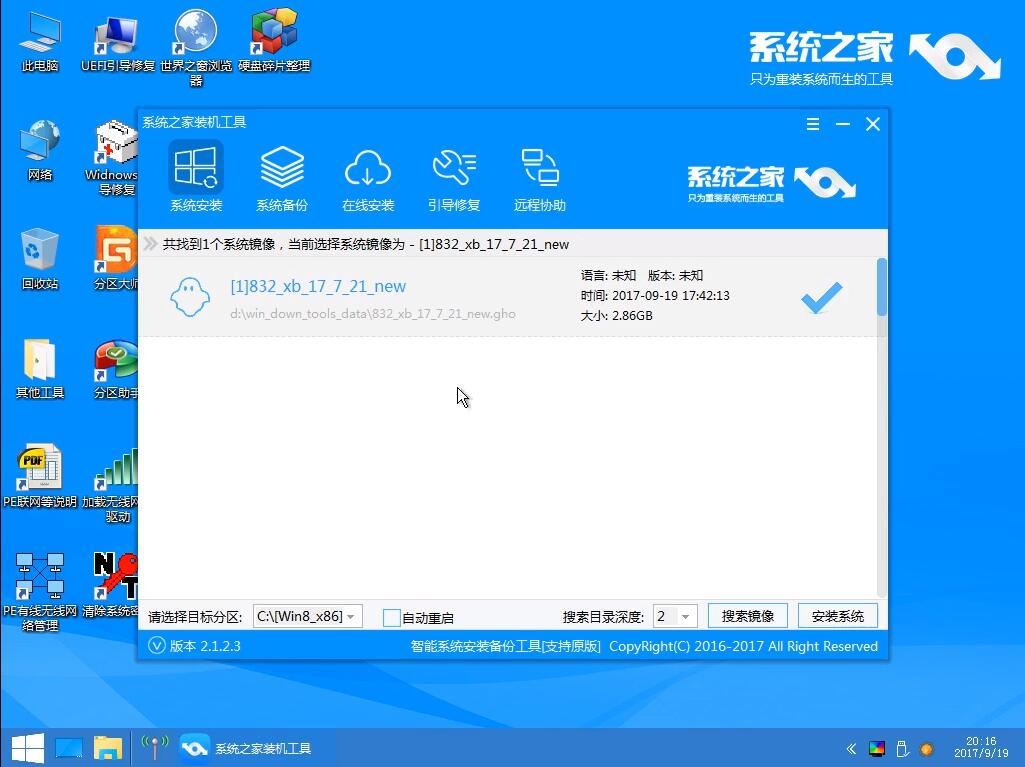
u盘图-12
11、等待一会儿就会看到全新的win10系统啦
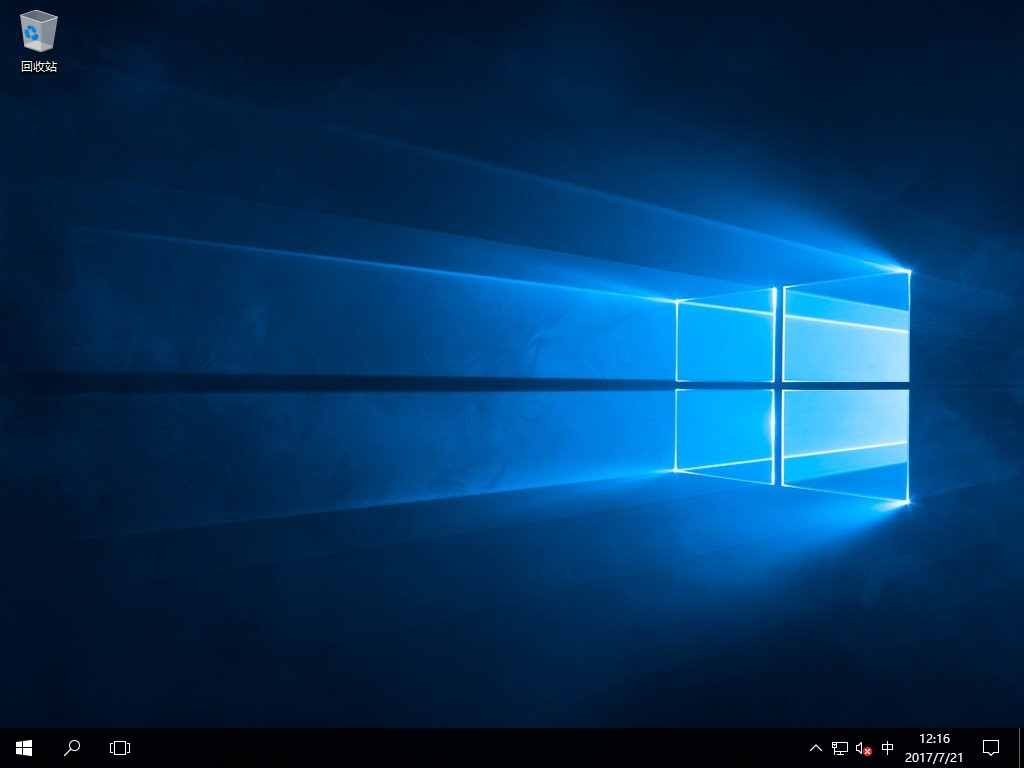
ThinkPad X13如何用U盘重装系统?ThinkPad X13使用U盘重装系统方法
ThinkPad X13是联想旗下一款13英寸的笔记本,不仅体积相对小巧,而且携带起来也是相当的方便,高负载下的噪音很低,当然,不过无论什么样的电脑都难免会遇到重装系统的情况,那么下面就跟着小编一起来看看ThinkPad X13用U盘重装的教程吧。

最纯净的重装系统不用U盘教程
当我们的电脑系统出现问题,很多用户第一反应就是重装系统了,但是有用户觉得U盘重装系统,步骤比较繁琐,操作起来不是很适合新手,针对这一情况,下面小编为大家准备了最纯净的重装系统不用U盘的方法,有需要的朋友们快来收藏拿走吧。

Win10插入u盘没有反应怎么办?Win10插入u盘没有反应的解决方法
有不少用户还经常会将重要的文件和数据拷贝在U盘中,但最近有部分用户在插入U盘的过程中发现电脑没有任何的反应,导致无法正常读取,那么当我们遇到这种情况时应该如何去解决呢?下面就和小编一起来看看插入u盘没有反应的解决方法吧。

装Win10一定要用U盘吗?不用U盘怎么装系统Win10?
装Win10一定要用U盘吗?不一定。 主要还是根据用户自身的情况来进行选择,一般来说空的系统建议使用U盘安装。如果你的电脑拥有现成的系统,那么可以下载系统之家装机大师来一键重装系统,下面我们就来看看小编是如何操作的吧。

新电脑如何用u盘装系统Win10?新电脑用u盘装系统Win10教程
新电脑如何用u盘装系统Win10?用户购入了新电脑,想用u盘来装Win10系统,但不知道具体怎么操作,用户要准备好电脑、一个大于8GB的空U盘等,然后按照系统之家小编带来的新电脑用u盘装系统Win10教程,相信就能顺利完成Win10系统安装啦。
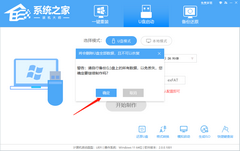
新手如何用U盘重装Win10系统?新手用U盘重装Win10系统教程
新手如何用U盘重装Win10系统?Win10系统具有强大的功能,能够轻松满足用户的操作需求,有些新手用户想要通过U盘来安装Win10系统,但不知道如何操作,以下就是系统之家小编给大家分享的新手用U盘重装Win10系统教程,可以帮助新手用户轻松完成系统的安装。
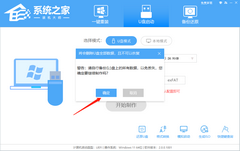
Win10系统怎么用U盘重装系统?
Win10系统怎么用U盘重装系统?在使用Win10系统电脑的时候,不少用户都会遇到系统问题。而很多的蓝屏错误代码问题都需要使用U盘重装系统来解决。很多新手用户不知道如何去进行系统的重装,那么使用U盘重装系统如何去进行操作呢?一起来看看具体教程分享吧。
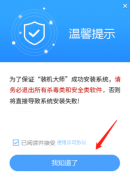
电脑重装系统一定要用U盘吗?
电脑重装系统一定要用U盘吗?当然不是啦!随着科技的发展,现在重装系统的方法有很多,如果你觉得U盘重装系统比较繁琐,那么不妨来试试系统之家的装机工具,该工具操作简单,可以实现一键重装系统,适合十分新手操作哦,我们来看看详细的操作步骤吧。

告诉你一招不用U盘轻松重装Win10系统的方法
Win10系统拥有丰富的服务功能,能够满足用户的操作需求,现在用户想要重装一下Win10系统,但不想用U盘来重装,这时候系统之家小编就告诉你一招不用U盘轻松重装Win10系统的方法,让你可以不用U盘,一键轻松重新Win10系统。

笔记本无U盘怎么重装系统?笔记本无U盘一键重装系统教程
笔记本无U盘怎么重装系统?当笔记本电脑没有U盘接口时,用户可以使用其他方法来实现一键重装系统,那么具体要怎么操作,以下就是系统之家小编分享的笔记本无U盘一键重装系统教程,用户按照以下的教程步骤操作,即可轻松快速完成笔记本系统的重装。

Win10如何禁止U盘拷贝文件?Windows禁止U盘复制文件的方法
在某些情况下,出于安全和数据保护的考虑,有用户会给电脑设置禁止U盘复制文件,那么这一操作应该如何实现呢?方法很简单,我们可以看看下面的教程。需要注意的是,禁止U盘的文件复制功能可能会对某些用户的正常工作或个人使用造成不便,因此需要结合实际情况进行设置。

Win10系统u盘插上不显示怎么办?u盘插上不显示的解决方法
我们在使用电脑的时候经常会用到U盘这个工具,而如果你的Windows 10系统在插入U盘后无法显示,这可能是由于一些问题引起的,不过不要担心,有几种方法可以尝试解决这个问题。有需要的小伙伴下面就一起来看看解决的方法吧。

装系统不用u盘可以吗?不用U盘要如何重装系统?
在进行系统安装时,很多人通常会使用U盘来创建一个可引导的安装媒体。然而,有时候您可能没有U盘可用,或者不想使用U盘来安装系统。在这种情况下,您可能会想知道是否有其他方法可以完成系统安装而无需使用U盘。幸运的是,对于那些不想使用U盘的用户,还是有一些替代方案可供选择,下面系统之家小编将介绍无U盘安装系统方法。

Win10纯净版怎么安装?无需U盘安装纯净版Win10教程
有用户想要给自己的电脑安装上Win10纯净版系统,但是一说装系统,很多用户都会想到要用U盘,就会觉得操作起来比较麻烦,不适合新手使用,针对这一情况,系统之家小编带来了无需U盘安装纯净版Win10的方法,步骤简单,上手快,你会喜欢的。

没有U盘重装系统Win10步骤和详细教程
如果电脑系统出问题了,想用重装系统的方法解决,但是又没有U盘,很多人就不知道怎么操作了。下面我来教大家怎么重装Win10系统,不用U盘也能搞定,轻松解决系统问题!
